- La pantalla naranja de la muerte no da tanto miedo como otras pantallas de la muerte, pero el bloqueo aún indica un error crítico.
- A veces, puede solucionar rápidamente este molesto problema reiniciando su PC.
- Sería mejor si también intentara actualizar sus drivers con una solución de terceros dedicada.
- Si está utilizando una versión anterior de Intel Graphics Command Center, considere actualizarla.
Cuando se encuentra Windows 10, los problemas de funcionamiento graves a veces pueden mostrar una pantalla naranja de la muerte.
Este error es mucho menos estándar que la famosa pantalla azul de la muerte o los nuevos errores de la pantalla verde de la muerte, pero ocurre. Además, no es tan peligroso como el BSOD temido, pero aún significa que hay un problema crítico con su dispositivo.
Esta guía le mostrará soluciones prácticas para reparar rápidamente la pantalla naranja de la muerte de su PC. Luego, solo sigues las instrucciones al pie de la letra, y tu PC volverá a la normalidad.
¿Qué causa la pantalla naranja de la muerte?
Varios factores podrían conducir a la pantalla naranja de la muerte. A continuación se presentan algunas de las causas frecuentes:
- Instalación de controlador defectuosa: Si su PC muestra una pantalla naranja con líneas blancas o simplemente la pantalla naranja de la muerte, podría deberse a un controlador obsoleto o defectuoso. Actualizar su controlador desde el sitio web del fabricante debería restaurar la normalidad aquí.
- Problemas con dispositivos externos: En algunos casos, es posible que haya conectado demasiados dispositivos externos a su PC. Uno de estos dispositivos puede ser defectuoso o incompatible con su sistema, lo que provoca este problema. La solución aquí es desconectar todos los dispositivos innecesarios.
- Actividades de aplicaciones de terceros: Algunos usuarios han encontrado aplicaciones de terceros como SoftOSD que causan este problema. Debe desinstalar cualquier aplicación que le muestre la pantalla naranja con uno de los mejores programas de desinstalación para restaurar la normalidad.
- overclocking de PC: Si aparece la pantalla naranja de la muerte mientras juegas, es posible que hayas hecho overclocking en tu PC. Para resolver esto, debe deshacer todas las configuraciones de overclocking y eliminar su software de overclocking.
¿Cómo puedo arreglar la pantalla naranja de la muerte?
Hay algunos pasos preliminares de solución de problemas que debe probar antes de continuar con las soluciones de esta guía. Tenga en cuenta que estos pasos han solucionado este problema para algunos usuarios, por lo que debe seguirlos rápidamente.
- Fuerce el apagado de su PC presionando y manteniendo presionado el botón de encendido durante unos segundos
- Desconecte todos los dispositivos externos innecesarios
- Deshacer todas las configuraciones de overclocking y eliminar el software de overclocking
Si aún no puede solucionar este problema con estos pasos, ahora puede continuar con las soluciones a continuación:
1. Quitar el software softOSD
- presione el ventanas clave + yo para abrir el Ajustes aplicación y seleccione aplicaciones.
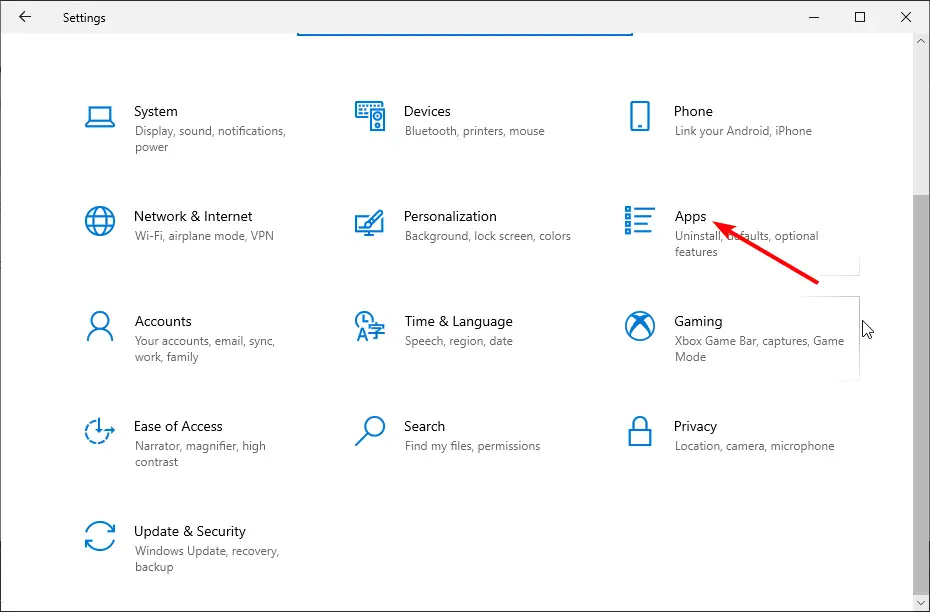
- Encontrar suaveOSD en la lista, selecciónelo y luego haga clic en el Desinstalar botón.

- Si se le solicita que elimine sds64a.syssáltate ese paso.
Algunos usuarios han informado que softOSD.exe puede causar el problema de la pantalla naranja de la muerte en Windows 10. Quite el software softOSD y reinicie su PC para resolver el problema.
Para asegurarse de que se eliminen todos los componentes del software, le recomendamos que utilice una herramienta de desinstalación dedicada en CCleaner. Este excelente software hurga en su PC para eliminar incluso los restos más rebeldes del programa que desea desinstalar.
Esto evita que ocurran más problemas pronto.
2. Actualice sus drivers
2.1. Actualizar controlador manualmente
- Haga clic derecho en el Comenzar y seleccione Administrador de dispositivos de la lista.
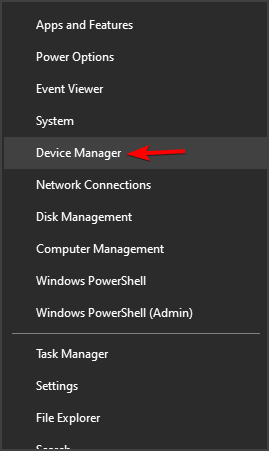
- Haga clic derecho en su tarjeta gráfica y seleccione Actualizar controlador.

- Seleccione Busque automáticamente el software del controlador actualizado.
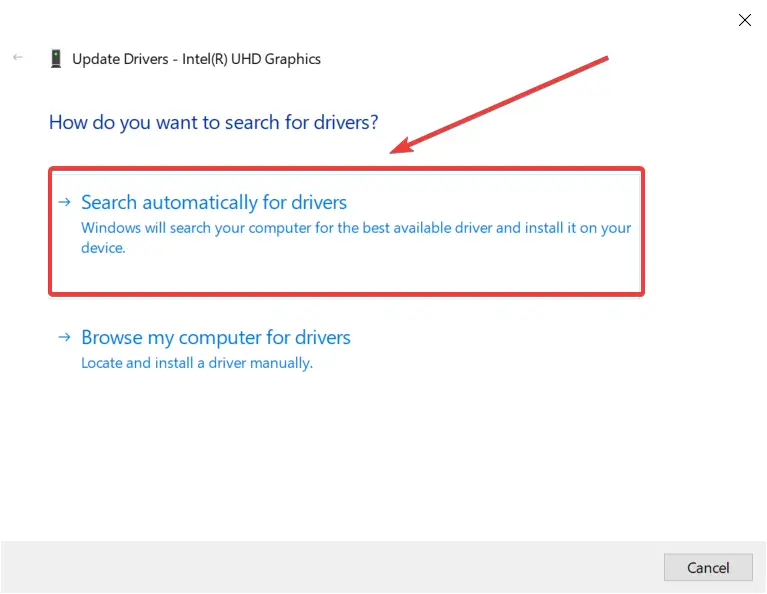
- Finalmente, instale las actualizaciones disponibles.
Si el actualizador de drivers de Windows no puede encontrar los drivers para solucionar el problema de la pantalla naranja de la muerte, debe ir al sitio web del fabricante del controlador para descargar e instalar el controlador más reciente.
Cabe señalar que otros drivers además de los drivers de pantalla pueden causar esto. Si recientemente actualizó algún controlador o encontró alguna entrada con un signo de exclamación amarillo en el Administrador de dispositivos, podría causar un problema. Entonces, también debes actualizarlo.
2.2 Actualizar los drivers automáticamente
Actualizar sus drivers manualmente puede ser una molestia, y si no instala el controlador correcto, volverá al punto de partida.
Es mucho más simple y fácil usar una herramienta dedicada que pueda hacerlo automáticamente. El software recomendado a continuación actualiza y repara sus drivers en solo unos segundos.

DriverFix
Actualice todos sus drivers antiguos para que no experimente más bloqueos.
3. Eliminar dispositivos multimedia
- presione el ventanas clave + Rescribe controly golpea Ingresar.
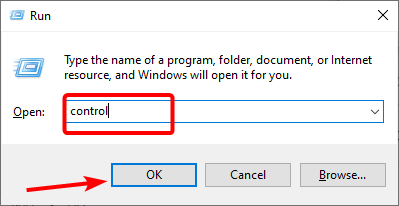
- Elegir la Hardware y sonido opción.
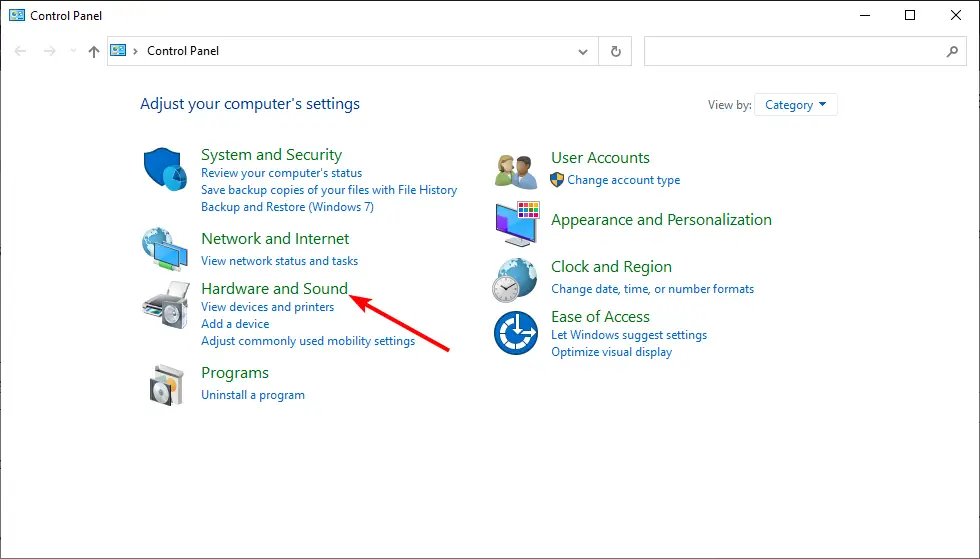
- Haga clic en el Dispositivos e impresoras opción.
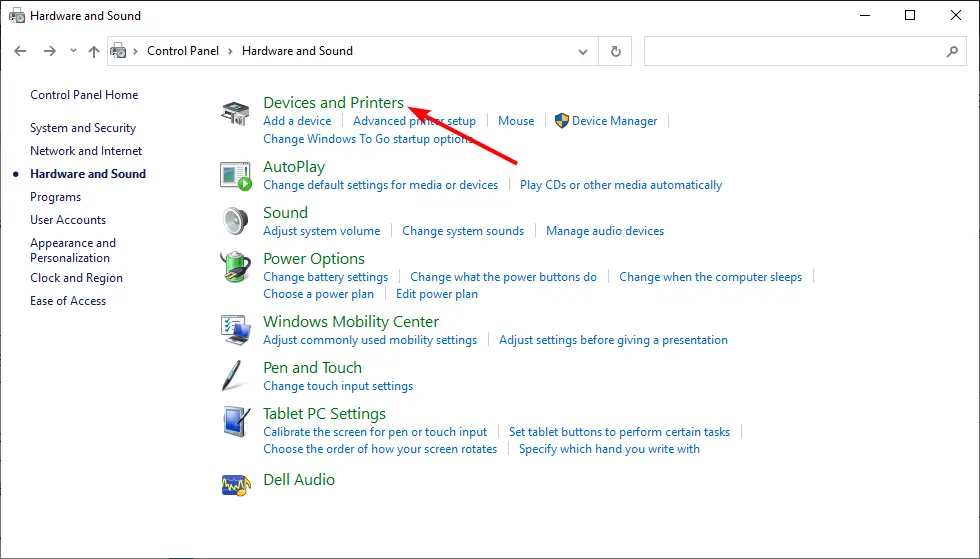
- Ahora, haga clic derecho en cualquier dispositivo innecesario allí y seleccione el Retire el dispositivo opción.
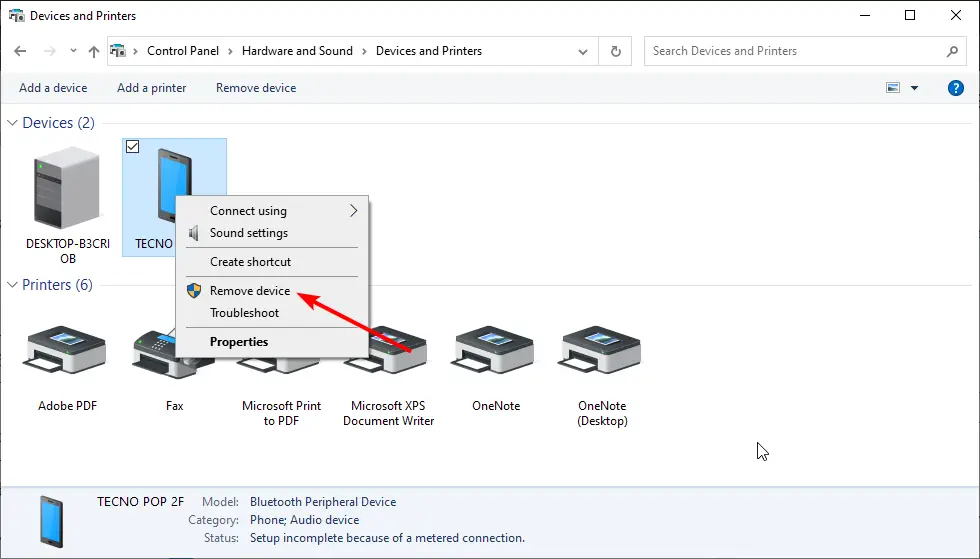
- Finalmente, haga clic en el Sí cuando se le solicite que confirme la acción.
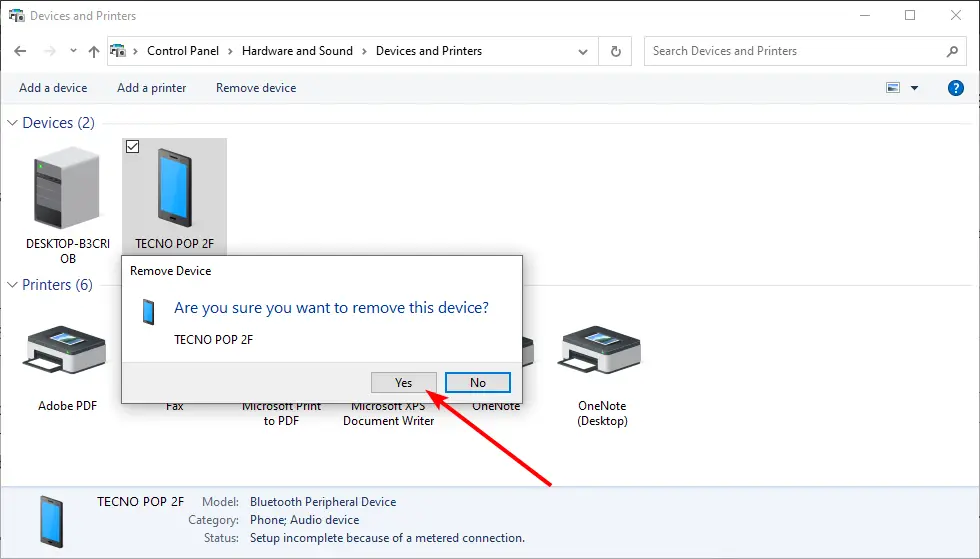
Algunos usuarios han descubierto que tener demasiados dispositivos multimedia, especialmente televisores, conectados a su PC puede provocar el error Pantalla naranja de la muerte. Desafortunadamente, eliminar estos dispositivos y reiniciar su PC es la única forma de solucionar este problema.
4. Escriba su contraseña de Bitlocker
- Si el Pantalla naranja de la muerte aparece en el arranque, escriba su Contraseña de Bitlockery golpea Ingresar.
- Su computadora recibirá la entrada incluso si no ve un caso para escribir su contraseña.
- Después de iniciar sesión, presione el botón ventanas clave +Sescribe comando, y seleccione Ejecutar como administrador bajo Símbolo del sistema.
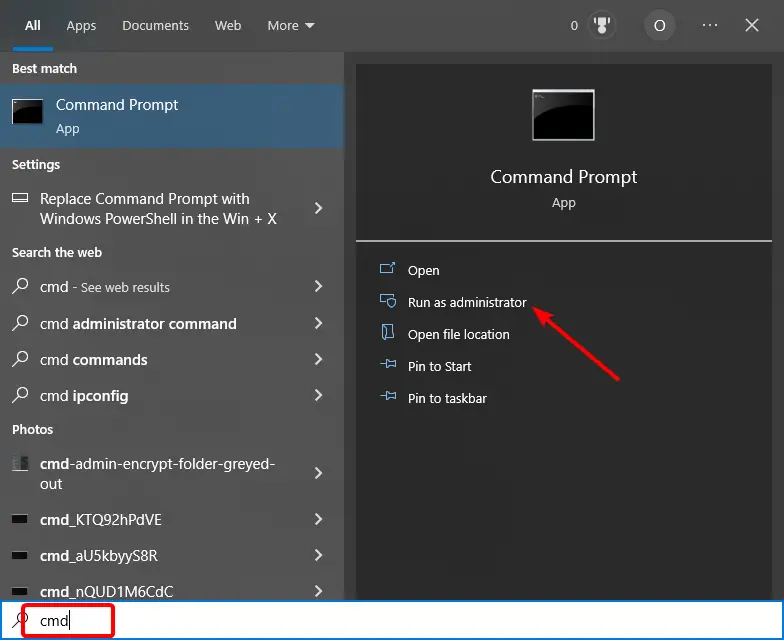
- Escribe el siguiente comando: BCDEDIT /Establecer {predeterminado} legado de política de menú de arranque
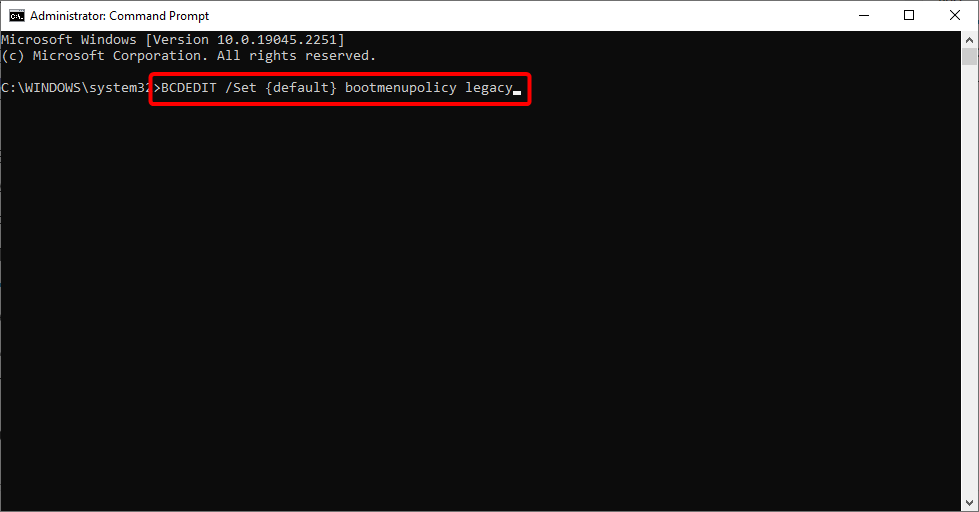
Los pasos anteriores son para usuarios que usan BitLocker u otros servicios de encriptación. Después de ejecutar el comando anterior, convertirá la pantalla de inicio previo de BitLocker en una pantalla de modo de caracteres, eliminando el problema de la pantalla naranja de la muerte.
5. Actualice el centro de comando de gráficos Intel
Uno de nuestros lectores detectó que este problema de OSoD podría provenir del hecho de que está utilizando una versión anterior del Intel Graphics Command Center.
Puedes desinstalar la aplicación como cualquier otra; para eso, puede usar el procedimiento que se detalla en la Solución 2. Después de eso, descargue la aplicación de Microsoft Store y vuelva a instalarla.
Esperamos que algunas de las soluciones enumeradas anteriormente lo hayan ayudado a corregir los errores de OSoD que encontró.
Los errores de pantalla naranja de Windows 10 no son los mismos que sus contrapartes BSoD más peligrosas, pero las soluciones suelen ser las mismas.
Es por eso que le recomendamos que consulte nuestra lista del mejor software para solucionar problemas de BSoD en Windows 10.
Siéntase libre de hacernos saber la solución que lo ayudó a solucionar este problema en los comentarios a continuación.






